前言
Github可以进行项目托管,方便项目整合,所以作为一名前端工程师 了解GitHub的一些基本操作是很有必要的。本篇文章是对Git远程仓库配置SSH的保姆级教学
提示:以下是本篇文章正文内容,下面案例可供参考
一、初始化步骤
1.打开Git Bash工具
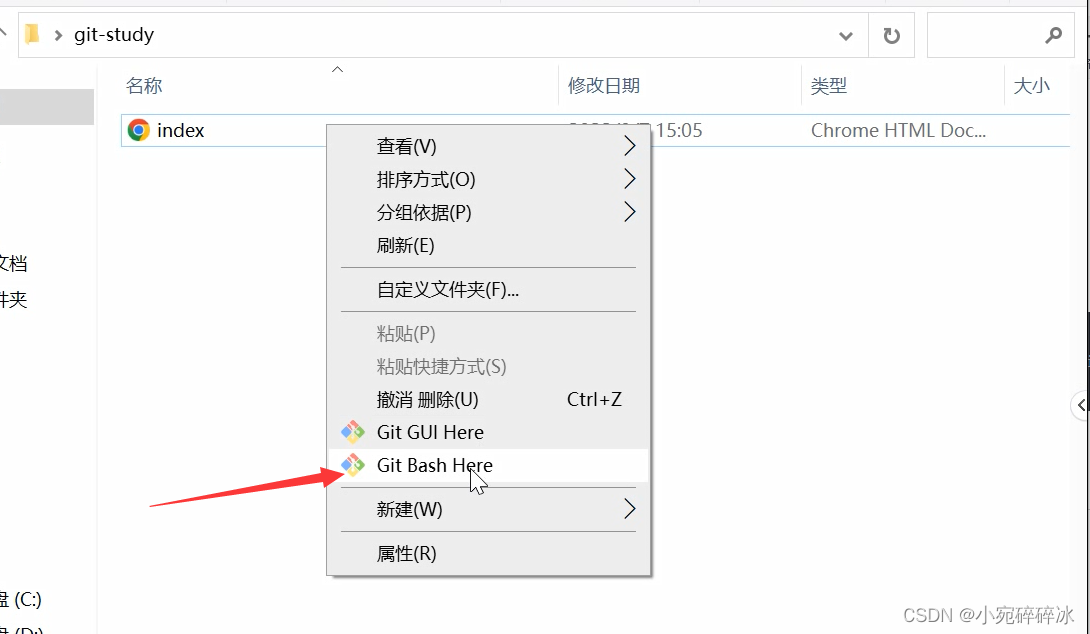
2.配置用户名邮箱
用户名:
git config --global user.name 'github用户名'
邮箱:
git config --global user.email 'github邮箱'
**输入命令
git config --global --list
,查看配置是否正确**
3.初始化仓库
**输入 git init **
成功的标识就是项目目录后会出现(mastar)
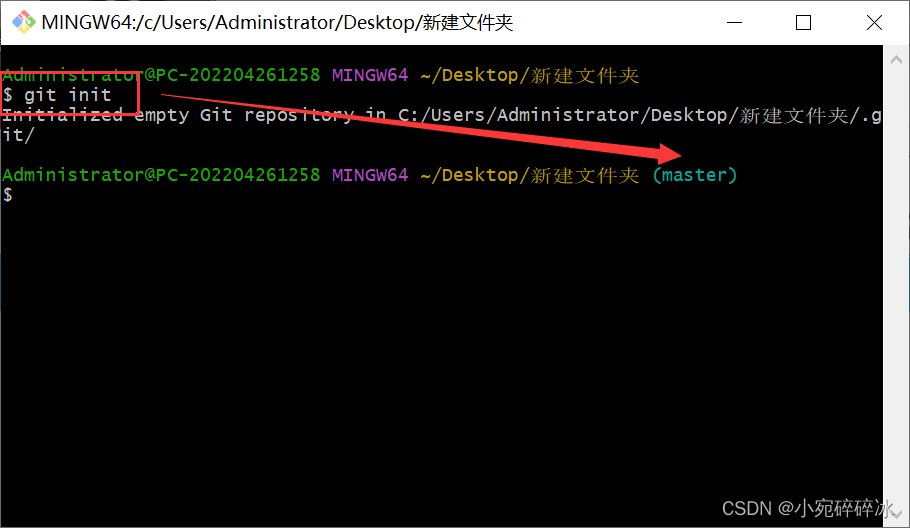
** 4.将文件提交到暂存区**
两种方式
一:提交当前目录下所有文件
git add *
二:提交当前目录下指定文件
git add 文件名
无论选择一还是二 提交后都应该继续输入备注信息
git commit -m ”本次提交备注信息“
可以输入** git log **查看提交结果
实例效果如下

5.生成SSH密钥
一.生成密钥
输入下列命令,连续按下三次回车,就会生成你的密钥
ssh-keygen -t rsa -C "Git邮箱地址"
二.查看密钥
查看生成的密钥 **
cat ~/.ssh/id_rsa.pub
**
回车后效果如下
注意:请复制下你的密钥 后续添加需要使用
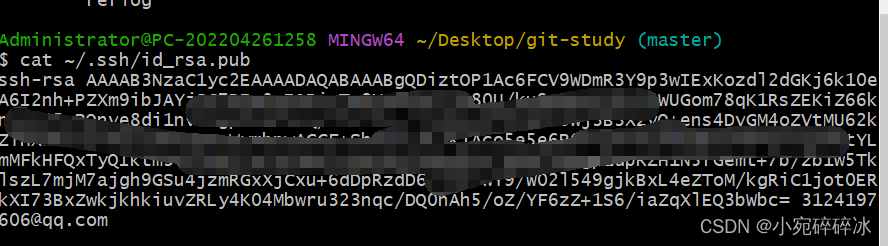
二.将密钥添加至GitHub
1.打开设置密钥界面
一.打开GitHub,点击用户头像,再点击Settings

二.点击SSH
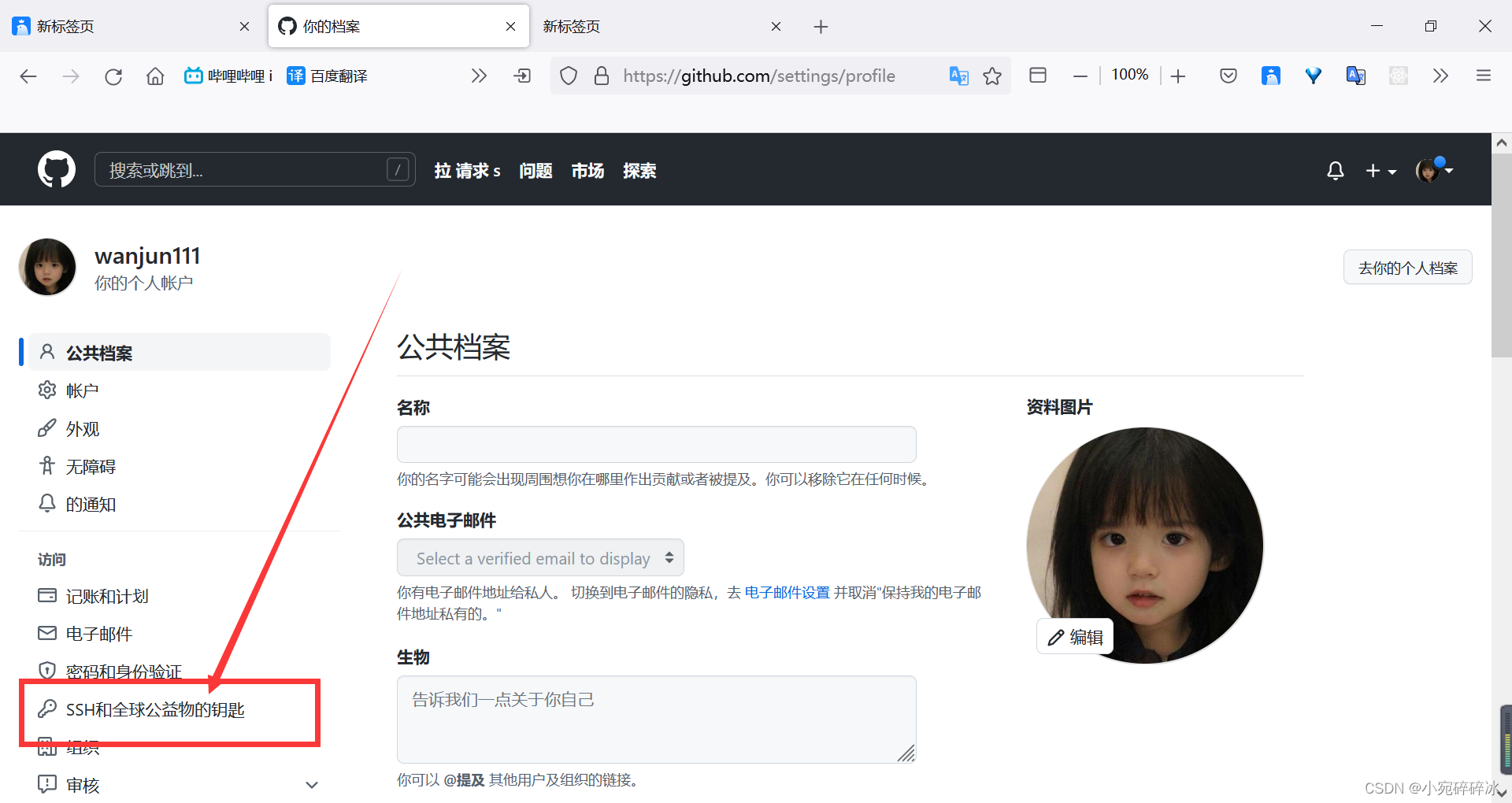
三.点击New SSH key 新建密钥
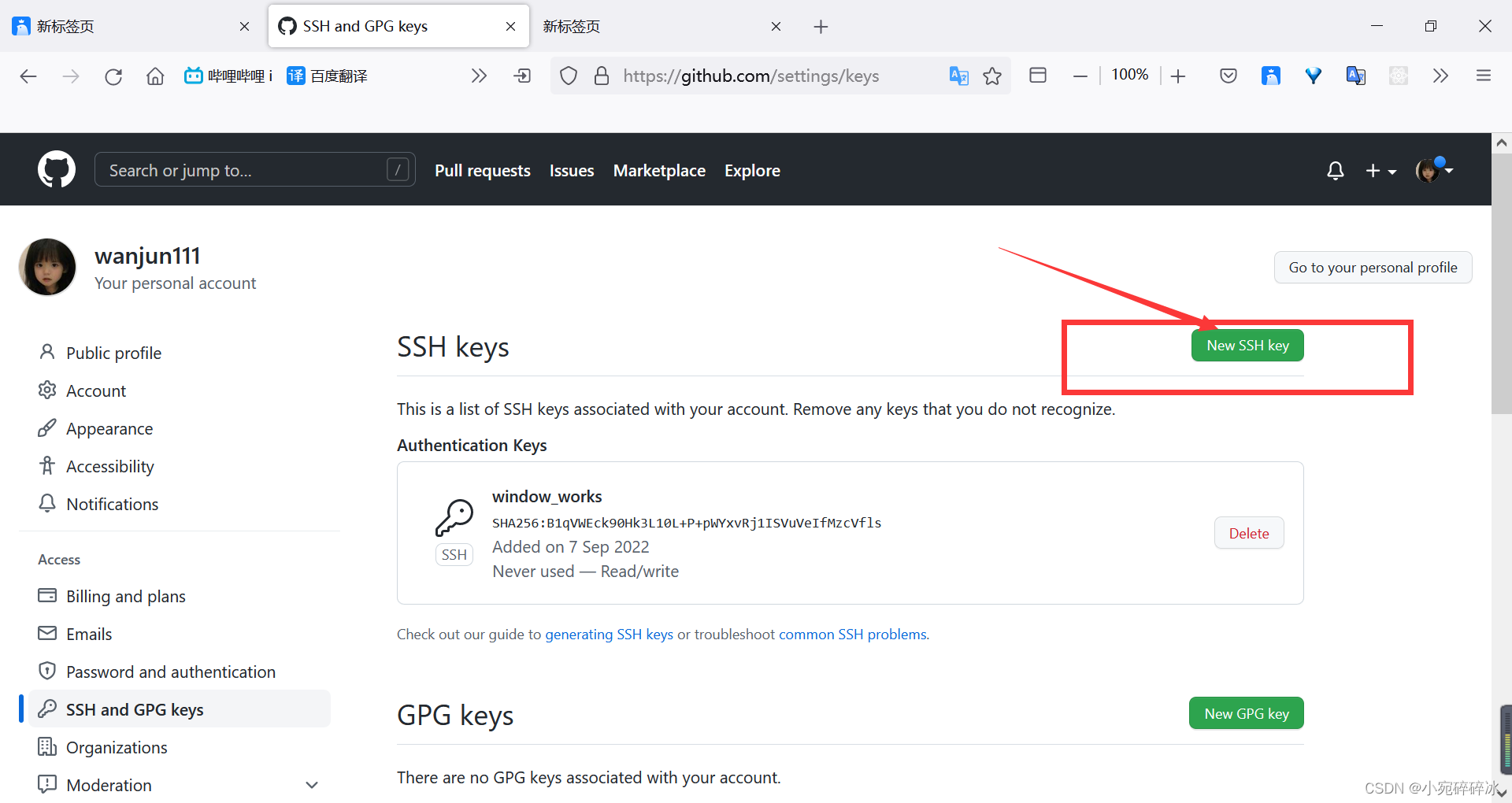
2.新建密钥
一.找到自己复制的密钥
若找不到了就在Git Bash中输入 **
cat ~/.ssh/id_rsa.pub
**
查看你的密钥
**
二.开始新建密钥
**
**
步骤和需要输入内容如下图
**
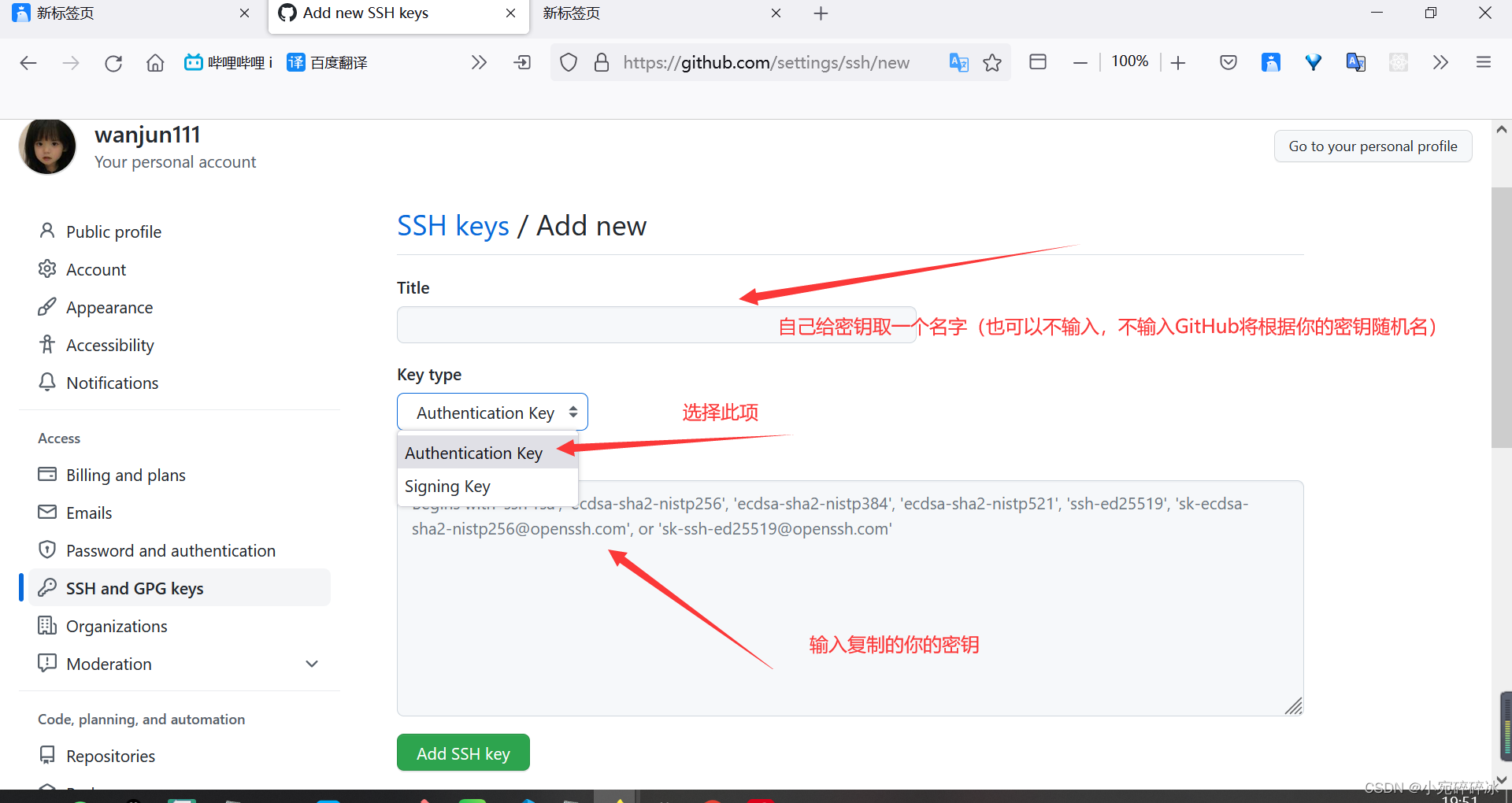
完毕后点击 Add SSH key按钮
三.检查是否添加成功
刷新当前页面 查看是否添加了一个新的钥匙 则添加成功

三.将本地文件导到仓库上
1.新建仓库
一.点击头像 点击 Your repositories

二.点击New
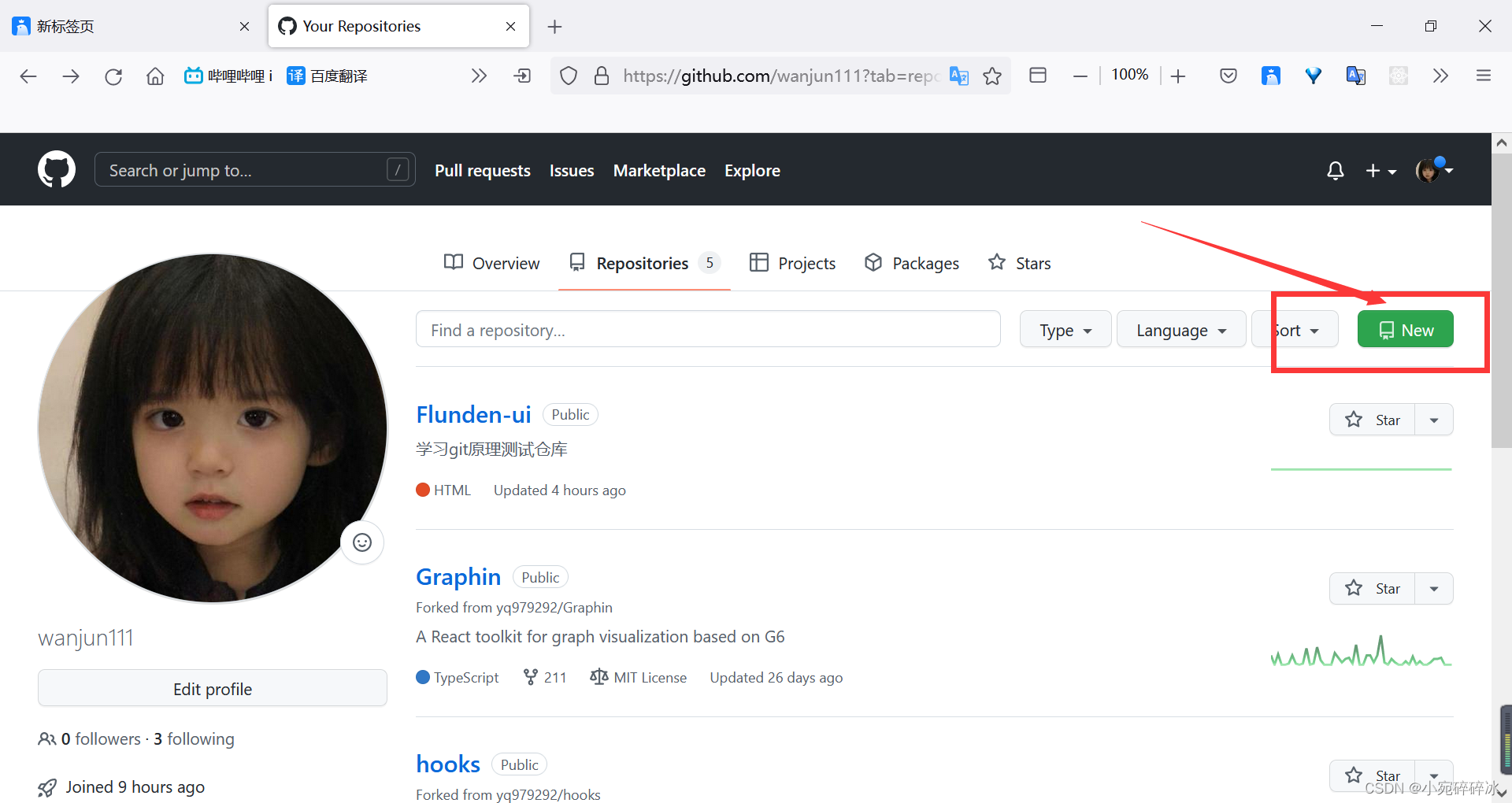
三.新建库
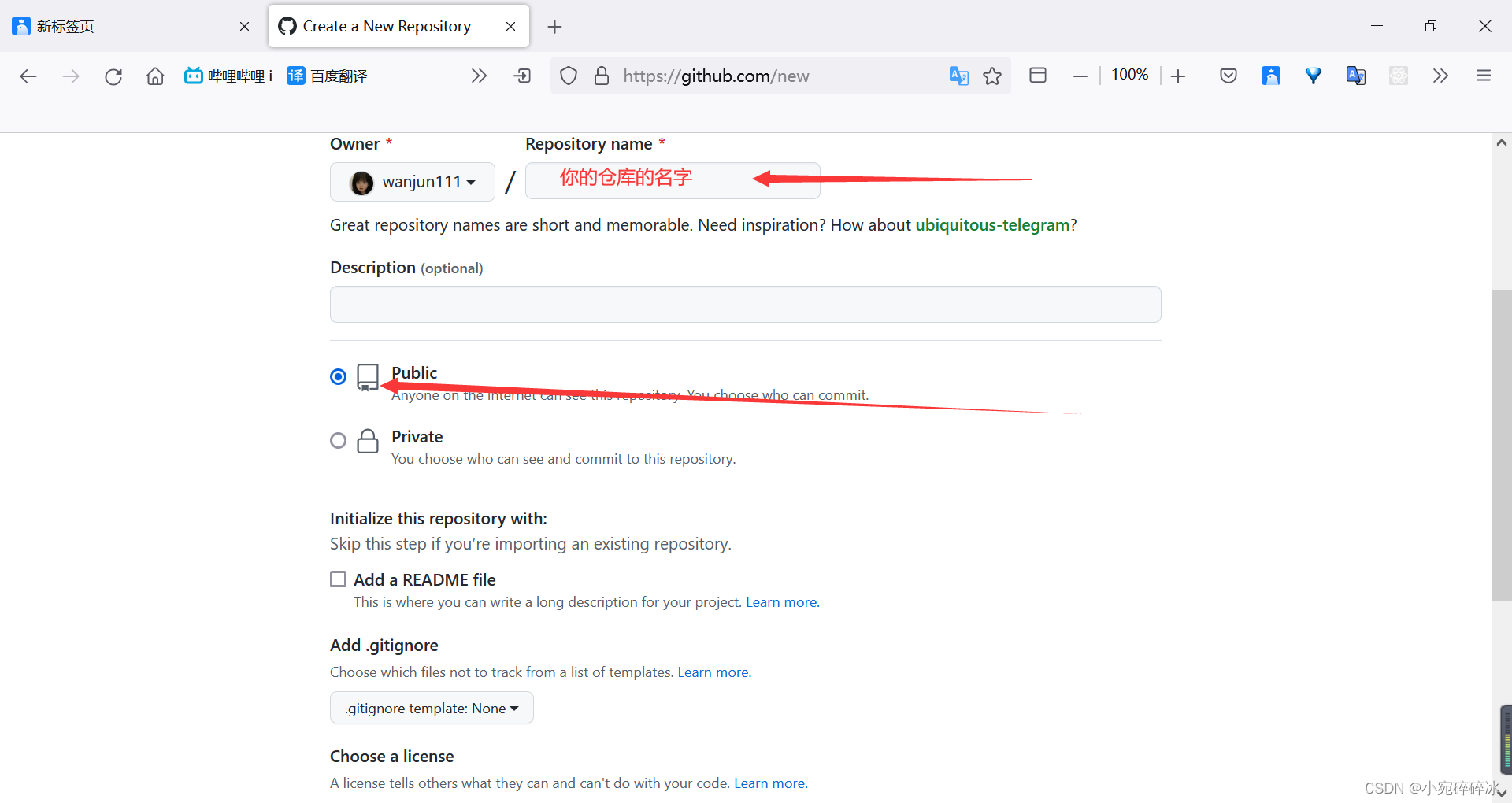
操作完毕后点击绿色Create repository按钮即可
四.向库中传入文件
注意:只能传入自己存入暂存区的文件
仓库创建成功后,会自动跳转仓库的指令页面
1 初始化仓库
先git log查看自己暂存区是否存入文件内容 若暂存区存在要上传的文件:
则在Git Bash中先后输入你的仓库中该两步指令
第一步:git remote add origin https://github.com/你的GitHub用户名/你的仓库名.git
**第二步:git push -u origin main **
用户名和仓库名会有所不同 请输入你自己的仓库指令

返回GitHub中刷新仓库页面 发现仓库已经初始化完毕
2 往仓库中添加后续文件
仓库初始化后 再次添加文件只有两步
一 将文件添加至暂存区
(上文已解释步骤)
二 将文件添加至仓库
在Git Bash中输入
git push origin master
返回仓库再次刷新就会发现暂存区文件已经同步至远程仓库中。
三 查看远程仓库名的方法
输入:
git remote -v
即可查看自己的仓库名

总结
以上就是今天要讲的内容,本文仅仅简单介绍了Git bash及GitHub的使用,而git提供了大量能使我们快速便捷地处理数据的函数和方法。希望大家能够一同进步。
版权归原作者 小宛碎碎冰 所有, 如有侵权,请联系我们删除。
